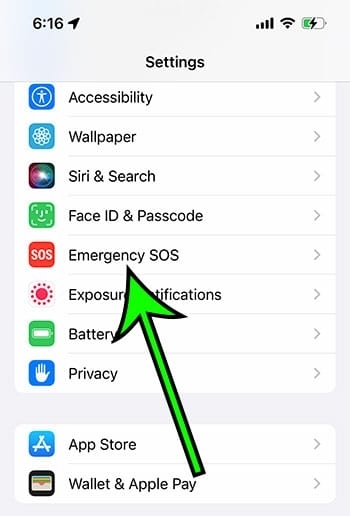
1.1. Cómo apagar SOS en iPhone al configurar
No hay un interruptor universal, pero puede hacerlo desactivando la opción de inicio para todas las funciones en la aplicación de configuración. Estos son los pasos para apagar SOS en su iPhone:
Paso 1: Primer configuración abierta> SOS de emergencia.
Paso 2: Si desea deshabilitar los atajos manuales, puede desactivar las llamadas con Hold & Release. Y puede llamar con 5 presiones de botones.
Paso 3: Si desea deshabilitar las llamadas automáticas de detección de bloqueos, apague la llamada después de un accidente severo. Solo los modelos de iPhone 14 y posteriores están disponibles para esta selección.
Después de cambiar esta configuración, tenga en cuenta que aún puede iniciar SOS de emergencia desde la pantalla de apagado. Para mostrar esta pantalla en la mayoría de los iPhones (excepto aquellos con un botón de inicio), mantenga presionado el botón lateral o el botón de volumen al mismo tiempo.
1.2 Cómo cancelar SOS de emergencia en iPhone usando el centro de control
Si no está interesado en acceder a la configuración del iPhone para apagar la función SOS en el dispositivo iOS, puede recurrir al centro de control. Siga la guía paso a paso a continuación para ver cómo apagar el SOS del iPhone desde el centro de control.
Paso 1: Deslice en la esquina superior derecha de la pantalla para iniciar el centro de control.
Paso 2: Mantenga presionado el botón SOS de emergencia para mostrar el control deslizante de emergencia.
Paso 3: Puede deslizar el control deslizante SOS de emergencia hacia la izquierda para apagarlo.
RELATED: Cómo desbloquear un teléfono Cricket sin cuenta de forma gratuita en segundos
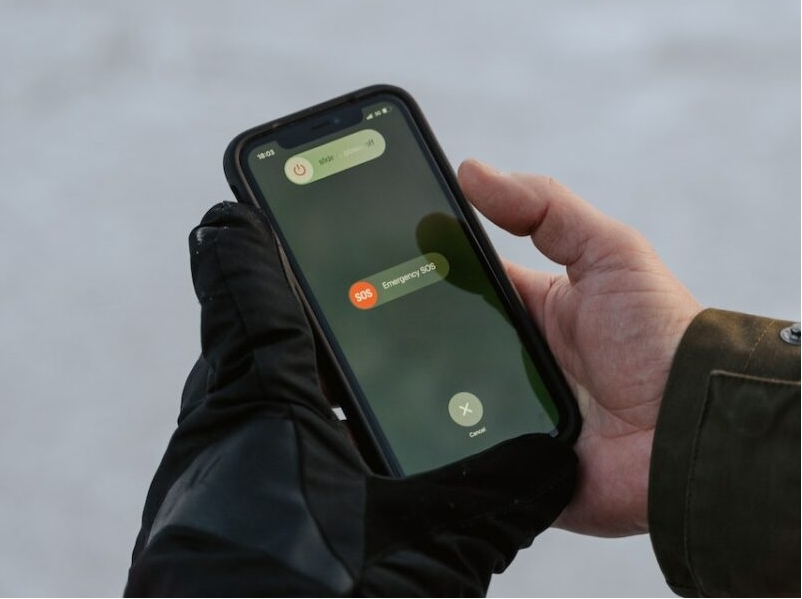
1.3 Cómo apagar SOS en iPhone usando Siri
Para apagar la función SOS en su dispositivo iOS, use Siri. A continuación se muestra una guía paso a paso para aprender a eliminar SOS del iPhone usando Siri.
Paso 1: Inicie Siri en su dispositivo iOS presionando y manteniendo presionado el botón lateral del iPhone. También puede decir: «Hola, Siri».
Paso 2: En esta etapa, debe decir: «Apague SOS de emergencia». Siri tardará un poco en apagar la función SOS de emergencia en dispositivos iOS. Recuerde que apagar esta característica lo hará no estar disponible en una emergencia.
Parte 2. ¿Cómo apago «SOS solo»?
El mensaje «solo SOS» que se muestra en la parte superior de la pantalla generalmente indica un problema con su red celular.
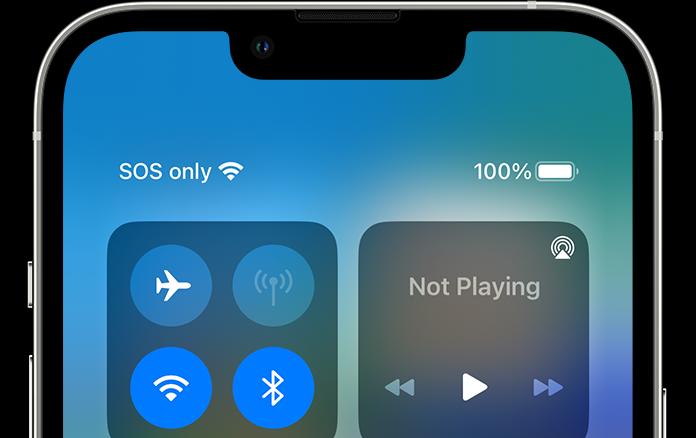
¿Cómo apago «SOS solo»? Estos son los trucos que puede intentar corregir el error «SOS SOS»:
- Reiniciar iPhone
- Cambiar a una ubicación con buena señal de red
- Retire luego vuelva a insertar la tarjeta SIM
- Apague los datos celulares y luego vuelva a encender
- Reiniciar la configuración de la red
- Actualice la configuración de su iPhone y operador
- Encender/apagar el modo avión
Parte 3. Preguntas frecuentes sobre cómo apagar SOS en iPhone
P1: ¿Por qué mi teléfono está atascado en SOS?
Las siguientes son las principales razones por las cuales el iPhone 13/12/11/10/xr se convirtió en el modo SOS de emergencia:
- Accidentalmente presioné el costado y los botones de volumen.
- Falling Flushing o Prison Escape
- Tener defectos o errores de software.
- El niño ha habilitado el modo SOS de emergencia en la aplicación Configuración.
- La versión iOS es más antigua.
P2: ¿Cómo apago SOS en mi pantalla de bloqueo?
No se puede apagar en la pantalla de bloqueo directamente; Debe desbloquear y apagar la configuración o usar el centro de control o Siri. O puede hacer esto mediante los métodos anteriores.
Consejo de bonificación: cómo apagar la pantalla de bloqueo en iPhone (fácil y seguro) caliente
Habiendo cubierto deshabilitando la función SOS de emergencia, pasemos a otro aspecto valioso de su iPhone. Prepárese para un consejo de bonificación emocionante que se basa en lo que hemos aprendido. Este consejo mejorará sus habilidades de gestión de características y lo guiará para apagar la pantalla de bloqueo para obtener un acceso y una conveniencia más suaves.
Prepárese para descubrir el Ultfone iPhone Uplock, una herramienta genial que hace que interactuar con su iPhone sea aún más simple. Esta herramienta le permite eliminar fácilmente la pantalla de bloqueo, haciendo que su teléfono sea más accesible mientras mantiene sus datos seguros.
Características clave del desbloqueo de iphone ultfone:
- Un clic para apagar la pantalla de bloqueo de iPhone/iPad sin contraseña
- Desbloquee fácilmente los códigos de acceso de 4 dígitos/6 dígitos, la identificación del tacto y la identificación de la cara con un solo clic
- Desbloquear el código de contraseña del tiempo de pantalla (sin pérdida de datos) y omitir los límites de MDM
- Compatible con iOS 17, iPhone 14 y todos los demás dispositivos iOS
COMPRAR AHORA
COMPRAR AHORA
Cómo apagar la pantalla de bloqueo en iPhone con Ultfone iPhone Desbloqueo:
Conclusión
En el ámbito de la funcionalidad del iPhone, la comprensión y el dominio van de la mano. Como tu ¿Cómo apagar SOS en iPhone? Este es un proceso directo con los métodos descritos en esta guía, pero recuerde que esta es solo una faceta del potencial de su iPhone. Al adoptar la punta de bonificación y deshabilitar sin esfuerzo la pantalla de bloqueo con Ultfone iPhone desbloqueo, se está embarcando en un viaje hacia el empoderamiento de iPhone, un viaje que une la seguridad, la conveniencia y la innovación tecnológica.
